
BIOS怎么修改启动顺序设置
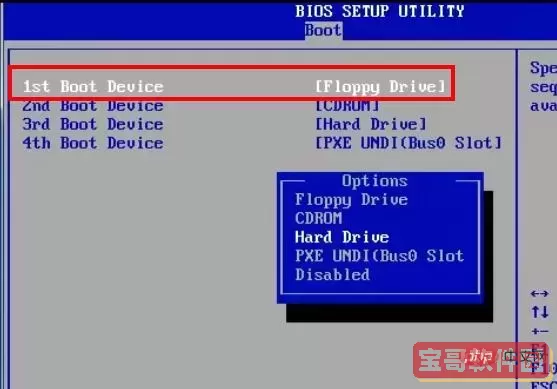
在日常使用电脑的过程中,调整启动顺序是一个非常常见且重要的操作。很多小伙伴在安装系统或者使用U盘启动进行维修时,都需要进入BIOS修改启动顺序设置。那么,BIOS怎么修改启动顺序设置呢?本文将结合中国地区用户的实际操作习惯,详细讲解BIOS启动顺序的修改方法,帮助您轻松完成相关操作。
一、BIOS启动顺序的作用
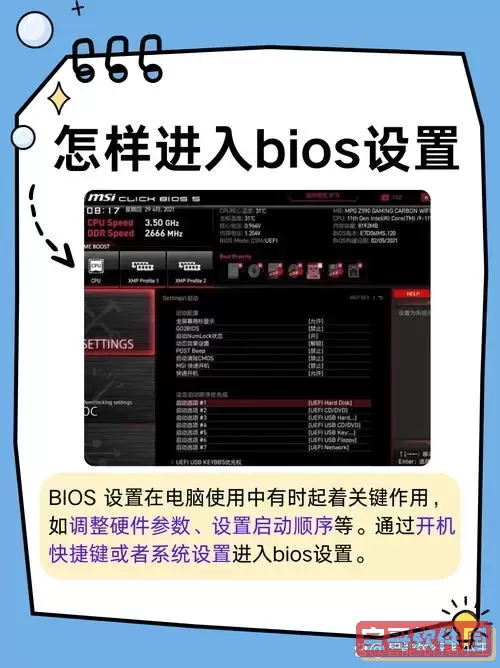
BIOS(Basic Input/Output System,基本输入输出系统)是电脑主板上的固件程序,负责在计算机开机时初始化硬件并引导操作系统。启动顺序即为BIOS中预设的设备优先级,如硬盘、光驱、USB设备等。通过设置启动顺序,电脑会按照设定的顺序查找启动设备,从而决定从哪个设备启动系统。
例如,默认情况下,电脑一般会先从硬盘启动操作系统。但如果您需要通过U盘安装Windows系统,则需要将U盘设置为第一启动项。只有这样,电脑才会优先访问U盘中的系统安装程序,否则会直接跳过U盘启动,继续从硬盘启动。
二、进入BIOS的方法
不同品牌和型号的电脑,进入BIOS的方法有所不同。以下是一些在中国地区常见品牌的进入方式,供大家参考:
联想(Lenovo)电脑:启动电脑时快速按下 F2 键即可进入BIOS。
华为和荣耀电脑:开机时按 F10 或 ESC 键。
戴尔(Dell)电脑:按下 F12,部分机型为 F2。
惠普(HP)电脑:启动时连续按 ESC,之后按 F10 进入BIOS。
宏碁(Acer)电脑:按 Del 键或 F2。
如果您不确定自己电脑的进入方式,可以通过搜索型号加“进入BIOS”关键词获取准确方法,或者参考用户手册。
三、BIOS界面的操作技巧
进入BIOS后,通常界面是蓝底或灰底的文本界面,操作主要通过键盘完成。在中国市场,主流主板厂商多采用英文界面,部分品牌则配备中文界面,方便广大用户使用。以下为常见的键盘操作说明:
↑↓←→方向键:移动光标选择菜单或选项。
Enter键:确认选择。
+ / -键或 Page Up / Page Down 键:调整数值或顺序。
F10 键:保存设置并退出BIOS。
Esc 键:返回上级菜单或退出不保存。
具体按键说明一般在BIOS界面下方会有提示,请仔细查看。
四、修改启动顺序的步骤
1. 开机时快速按对应按键进入BIOS设置界面。
2. 在主菜单中找到“Boot”或“启动”选项,有些电脑可能是“Boot Options”或“Boot Priority”。
3. 进入启动顺序设置界面,可以看到当前的启动设备列表,一般包括硬盘(HDD)、光盘(CD/DVD)、USB设备等。
4. 选中您需要设置为第一启动项的设备,比如“USB Flash Drive”或“Removable Devices”,通过 + / - 键调整顺序,使其排在最前面。
5. 调整完成后,按 F10 保存设置并退出BIOS。电脑将按新的启动顺序启动。
举例来说,如果您需要用U盘重装Windows系统,请将“USB设备”设置为第一启动项。这样,开机时电脑会优先进入U盘引导,启动安装程序。
五、注意事项
1. BIOS设置中还有“Secure Boot”(安全启动)选项,有些新电脑启用了该功能,可能会阻止非法引导设备启动。建议在安装系统或使用U盘启动时,将其暂时关闭,完成后再开启,保障安全。
2. 不同主板BIOS功能和界面会有差异,如果找不到启动选项,可以查阅主板说明书或品牌官网帮助文档。
3. 修改BIOS启动顺序有一定风险,操作前建议备份数据,防止出现启动问题无法进入系统。
4. 若无法通过快捷键进入BIOS,部分新电脑支持“UEFI”设置可以在Windows系统内重启进入,方法如下:在Windows“设置” → “更新和安全” → “恢复” → “高级启动”中选择“立即重启”,再选择“疑难解答” → “高级选项” → “UEFI固件设置”进行进入。
六、总结
通过本文介绍的步骤,广大中国用户可以轻松掌握BIOS启动顺序的修改方法。无论是系统安装、U盘启动修复还是调整启动设备优先级,调整启动顺序都是必不可少的操作。希望本文讲解能帮助您顺利完成设置,提升电脑使用体验。